Агуулгын хүснэгт
Adobe Audition нь үйлдвэрлэгчдэд таны аудиог хамгийн сайн ашиглахад туслах хүчирхэг хэрэгслүүдтэй. Сахилгагүй хэрэгслүүд эсвэл сахилгагүй хостууд аль нь ч бай, Adobe Audition-д бүх зүйлийг дахин хянахад тань туслах ямар нэг зүйл байх бөгөөд ингэснээр таны аудио сайхан сонсогддог.
Энэ нийтлэлд бид Adobe Audition дээрх цуурайг хэрхэн арилгахыг харуулах болно.
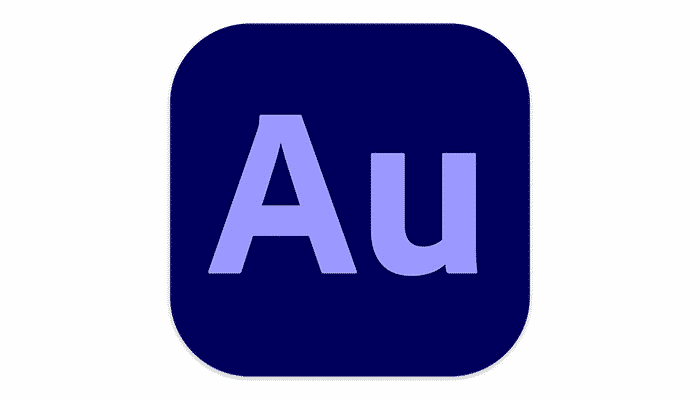
Adobe Audition дээрх цуурайг хэрхэн арилгах вэ: Энэ нь хэзээ хэрэгтэй вэ?
Аудио файл дээрх цуурай болон цуурай нь ямар ч подкаст үйлдвэрлэгчийн амьдралын зовлон юм. Гэсэн хэдий ч хүн бүр өөгүй дуу бичлэг хийх төгс баригдсан, дуу чимээ багатай өрөөтэй байж чадахгүй. Хавтгай гадаргуу, хатуу шал, шил зэрэг нь хүсээгүй цуурай үүсгэж болно.
Аз болоход Audition нь цуурай болон цуурайг даван туулахад тань туслах бөгөөд ингэснээр таны аудио төгс сонсогддог.
Үндсэн хоёр арга байдаг. Аудио файл дээрх цуурайг арилгахын тулд Adobe Audition-д ашиглаж болно.
Эхний арга нь DeReverb нэртэй суурилагдсан залгаасыг ашигладаг. Энэ нь аудио файлаас цуурайг арилгахад зориулагдсан хурдан, нэг төрлийн шийдэл юм. Энэ нь хэрэглэхэд хялбар, хэрэглэхэд хялбар, аудио файл дээрх үр дүн нь гайхалтай.
Гэсэн хэдий ч цуурай болон цуурайгаас ангижрах илүү төвөгтэй арга байдаг бөгөөд энэ нь цуурайг арилгах EQing юм. аудио файл доторх тодорхой давтамжийг тохируулах. Энэ нь DeReverb залгаастай харьцуулахад илүү сайн тэнцвэртэй, илүү нарийвчлалтай бууруулахад хүргэнэecho.
EchoRemover AI нь Audition-тай нийцдэг бөгөөд ямар ч бичлэг дээрх цуурайны хэмжээг эрс өөрчилдөг. Цуурайгаар шингэсэн дуу чимээ ихтэй бичлэгүүд хүртэл цэвэрхэн, цэвэрхэн сонсогддог.

Суулгасны дараа энэхүү хүчирхэг, хэрэглэхэд хялбар нэмэлт өргөтгөл нь цуурайг арилгах боломжтой. зүгээр л үндсэн хяналтын бариулыг эргүүлснээр. Анхны бичлэг болон цуурай арилгах хоёрын төгс тэнцвэрийг олох хүртлээ үүнийг тохируулна уу, тэгээд л үүнийг хийх хэрэгтэй.
Plugin-ийн ард байгаа хиймэл оюун ухаан нь таны төлөө бүх хүнд хүчир ажлыг гүйцэтгэдэг — үнэхээр тийм юм. хялбар!
Үүнээс гадна Хуурайшил, Бие, Аяны хяналтууд бас байдаг. Эдгээр нь бичигдсэн дуу хоолойг илүү нарийн хянах, тодорхой шинж чанарыг тэнцвэржүүлэх боломжийг олгодог.
- Хуурай байдлын тохиргоо нь цуурай арилгагчийг хэр хүчтэй түрхэхийг тохируулах боломжийг олгодог.
- Бие нь дуу хоолойг илүү бүдүүн, бүрэн дуугарах боломжтой.
- Аяны хяналт нь дууг илүү тод, гурав дахин их дуугарахад тусална.
Мөн гулсагчаар гаралтын түвшинг хянах боломжтой.
Хэрэв та өөрт байгаа тохиргоондоо сэтгэл хангалуун байвал ирээдүйд ашиглахаар урьдчилан тохируулсан хэлбэрээр экспортлох боломжтой.
Дүгнэлт
Adobe Audition нь шаардлагатай үед ашиглах хүчирхэг хэрэгсэл юм. ямар ч аудио файлаас цуурайг арилгах. Энгийн DeReverb залгаас хүртэл таны дууг хэрхэн сонсоход асар их өөрчлөлт хийж чадна. Үүнд бараг л цаг хугацаа шаардагдахгүйЭхлэгчдэд ч гэсэн бичлэгийнхээ чанарыг сайжруулаарай.
Илүү их хүсэл тэмүүлэлтэй эсвэл зүгээр л илүү их цуурайтай бичлэгтэй хүмүүст - илүү гүнзгийрүүлэн судалж, аудио чанараа сайжруулах олон боломж бий. Гэхдээ аль ч арга барилаас үл хамааран та Audition-тай цуурайгүй бичлэг хийх ирээдүйг тэсэн ядан хүлээж чадна.
Adobe Audition-ийн нэмэлт нөөц:
- Хэрхэн устгах вэ Adobe Audition-н арын чимээ
Энэ нь илүү техникийн шинжтэй боловч таны аудио файлд ийм хүндрэлтэй цуурай үүнээс ч бага байх болно.
Аудио файлынхаа цуурайг багасгах Арга 1: DeReverb
Аудио файлаас цуурайг арилгах хамгийн энгийн аргаас эхэлцгээе — DeReverb залгаасыг ашиглан.
Нэрнээс нь харахад энэ нь цуурайг арилгахаас гадна цуурайг багасгах болно.
Эхлээд Audition-г эхлүүлнэ үү. . Windows дээр та үүнийг Эхлэх цэснээс, Mac дээр энэ нь таны taskbar эсвэл Програмын хавтсанд байх болно.
Дараа нь ажиллахыг хүссэн аудио файлаа нээнэ үү. Үүнийг хийхийн тулд Файл цэс рүү орж Нээх гэснийг сонгоод компьютерээ хайгаад файл дээр дарж нээнэ үү.
ГАРЫН ТОВЧЛОЛ: CTRL+O (Windows), COMMAND+O (Mac)
Дараа нь та аудио файлаа сонгох хэрэгтэй. Та "Засварлах" цэс рүү ороод Сонгох хэсэгт очоод Бүгдийг нь сонгох гэснийг сонгож болно. Та мөн дууг давхар товшиж болно.
ГАРЫН ТОВЧЛОЛ: CTRL+A (Windows), COMMAND+A (Mac) нь дууг бүхэлд нь сонгоно. файл.
ЗӨВЛӨГӨӨ: Хэрэв та deReverb эффектийг аудио файлынхаа зөвхөн нэг хэсэгт хэрэглэхийг хүсвэл үүнийг бас хийж болно. Сонголтынхоо эхэнд хулганын зүүн товчийг дараад, эффект өгөхийг хүсэж буй аудио файлын хэсэг дээр чирнэ үү.
Дуу чимээг бууруулах сэргээх цэс
Эффектүүд рүү очно уу. цэс, дараа нь Дуу чимээг бууруулах сэргээх хэсэгт очоод DeReverb сонголтыг сонгоно уу.
ЭнэDeReverb цонхыг нээнэ.
Доор талд байгаа гулсагч нь таны аудио замд үзүүлэх эффектийн хэмжээг тохируулах энгийн аргыг өгдөг. Аудио хэрхэн сонсогдож байгааг сонсохын тулд зүгээр л чирнэ үү.
Хэрэв та гулсагчийг хэт хол чирвэл хайчлах, дуугарахыг сонсох болно. Энэ нь таны аудио дууг гажуудуулна. Гэсэн хэдий ч, хэрэв та үүнийг хангалттай холдуулахгүй бол өөрчлөлтийг огт сонсохгүй байж магадгүй юм. Үр дүнд нь сэтгэл хангалуун болтол гулсагчийг зүгээр л тохируулна уу.
Урьдчилан харах товчийг "шууд" ашиглах боломжтой. Ингэснээр та аудиогоо дахин тоглуулж эхэлж, дараа нь өөрчлөлтийг шууд сонсохын тулд гулсагчийг тохируулж болно. Энэ нь гулсагчийг хөдөлгөж, дараа нь өөрчлөлтийг сонсохын тулд гулсагчийг дахин хөдөлгөж, дахин урьдчилан харахаас хамаагүй хялбар юм.
Мөн Боловсруулах фокус тохиргоо байдаг. Энэ нь DeReverb залгаас дээр аль давтамжид анхаарлаа хандуулахыг зааж өгнө.
Жишээ нь, шилээр үүсгэсэн цуурай нь аудио зам дээр өндөр давтамжийн цуурай үүсгэж болзошгүй тул та "Өндөр давтамжид анхаарлаа төвлөрүүлэх" сонголтыг сонгож болно. Програм хангамжид асуудал хаана байгааг мэдэхэд тусална уу.
Харин эсрэгээр шингэн нь бага давтамжийн цуурай үүсгэдэг. Жишээлбэл, танд аудио файлыг бичсэн өрөөнд загасны сав байгаа бол тэр цуурайг арилгахын тулд бага давтамж дээр анхаарлаа төвлөрүүлэхийг программ хангамжид хэлж болно.
Ямар ч байсан цуурай гарахад хүргэдэг. салах хэрэгтэй, та нартай тоглож болноТохирох үр дүнд хүрэх хүртлээ тохиргоог хийнэ үү.
Файл руу орж, Дараа нь "Хадгалах" гэснийг сонгоод файлаа хадгална уу.
ГАРЫН ТОВЧЛОЛ: CTRL+SHIFT Файлыг хадгалахын тулд +S (Windows), SHIFT+COMMAND+S (Mac)
Үүнийг авмагцаа "Хэрэглэх" дээр дарахад л болно!
Энгийн зүйл ч гэсэн асар их өөрчлөлтийг авчирна. Хэрэв та цуурайг арилгаж, ревербийг багасгахыг хүсвэл DeReverb эффект нь танд ялгааг сонсох боломжийг олгоно.
Аудио файлаасаа цуурайг багасгах 2-р арга: EQing
Adobe-г ашиглахын давуу тал Audition DeReverb залгаас нь энгийн, хурдан бөгөөд үр дүнтэй байдаг.
Гэсэн хэдий ч, хэрэв та илүү дэлгэрэнгүй мэдээлэл авах эсвэл эцсийн үр дүнг илүү нарийн хянахыг хүсвэл EQing арга нь илүү идэвхтэй байх болно.
EQing гэдэг нь аудио файл доторх тодорхой давтамжийг нэмэгдүүлэх эсвэл багасгахын тулд тохируулах үйл явц юм. Тодорхой давтамжууд дээр анхаарлаа төвлөрүүлснээр цуурайг багасгахын зэрэгцээ замд үзүүлэх ерөнхий нөлөөллийг багасгах боломжтой.
Adobe Audition нь EQing-д зориулсан хэд хэдэн өөр тэнцүүлэгчтэй. Үүний тулд Параметрийн тэнцвэржүүлэгчийг ашиглах нь зүйтэй. Энэ нь тохируулах шаардлагатай давтамжийг тусгайлан хянах боломжийг олгодог.
Эффект цэс рүү ороод Шүүлтүүр ба EQ-г сонгоод Параметрийн EQ-г сонго.
Энэ нь Parametric EQ харилцах цонхыг гаргаж ирнэ.
Параметрийн EQ
Шууд харж байгаагаар энэ ньDeReverb шүүлтүүрээс хамаагүй илүү төвөгтэй тохиргоо. Энд цөөн хэдэн нэр томъёо байгаа бөгөөд үргэлжлүүлэхээсээ өмнө тэдгээр нь юу гэсэн үг болохыг мэдэх нь зүйтэй.
- Давтамж : Таны тохируулж буй дууны хэсэг. Бага тоо нь бассыг тохируулна. Тоо их байх тусам гурав дахин нэмэгдэхэд нөлөөлнө.
- Олз : Таны хийж буй өөрчлөлт ямар чанга байна. Эзлэхүүн, үндсэндээ.
- Q / Өргөн : Q нь "чанар" гэсэн үг бөгөөд утга нь өөрчлөлтийг зурвасын өргөнд хэр өргөнөөр ашиглахыг тодорхойлдог. Тоо их байх тусам дууны нөлөөлөлд өртсөн хэсэг нь нарийсна.
- Хамтлаг : Аудио файлын тохируулж буй хэсэг.
Тэнд байна. Эдгээр нь бусад хэд хэдэн тохиргоонууд боловч бид гол тохиргоонууд дээр анхаарлаа төвлөрүүлж болно. Эдгээр нь таны аудио файлд хамгийн их нөлөөлнө.
EQing
Одоо EQing-ийн бодит үйл явцыг эхлүүлэх цаг боллоо.
Та мөрөнд цагаан цэгүүдийг харах болно. Эдгээр нь тохируулга хийх цэгүүд юм. Бид давтамжийн хүрээг нэлээд нарийхан тохируулсан байлгахыг хүсэж байгаа тул аудио файлын үндсэн хэсэгт биш зөвхөн цуурайнд нөлөөлөх болно.
Үүний тулд Q / Өргөн тохиргоог тохируулна уу. Хэдэн цуурайтай ажиллаж байгаагаас хамааран бүх хамтлагийн Q өргөнийг 13-20 хооронд тохируулна уу.
Үүнийг хийсний дараа эхний цагаан цэгийг диаграмын дээд хэсэг рүү түлхэнэ үү. . Энэ нь аудио дээрх дууны хэсгүүдийг дээшлүүлнэ (олзыг нэмэгдүүлнэ).файл болон сонсоход хялбар болгоно.
Зүүн доод талд байгаа Урьдчилан харах товчийг дарснаар таны дууг дахин тоглуулж эхэлнэ.
Дараа нь хулганы зүүн товчийг дарж 1 дээр дарна уу.
Одоо та тэр цэгийг бүх аудио файлын дундуур чирж болно. Та үүнийг шүүрдэх үед (энэ үйл явцыг шүүрдэх гэж нэрлэдэг) аудио дуугаралтад хэрхэн нөлөөлж байгааг сонсох болно.
Та цуурай хамгийн тод сонсогдох газрыг сонсох хүртэл цэгийг чирнэ үү. , түүнийг олохын тулд замыг сканнердаж байна.
Та үүнийг олсныхоо дараа давтамж болон цуурайг багасгахын тулд тэр цэгийг доошлуул. Энэ нь оргил нь дээшээ биш доошоо чиглэж байна гэсэн үг юм. Үүнд хүрэхийн тулд шугамын доорх цэгийг чирнэ үү.
Цуурай болон цуурай арилсан гэдгийг сонсохын тулд олзыг бууруул, гэхдээ дуу хоолойд нөлөөлсөн тийм ч их биш. өөрчлөлт. Энэ аргыг EQ болгохын тулд бага зэрэг дадлага хийх шаардлагатай бөгөөд бичлэг бүр өөр өөр хэмжээний цуурайтай байх тул өөр өөр байх болно.
Гэхдээ үүнийг мэдрэх нь маш амархан бөгөөд ихэвчлэн та үүнийг мэдрэх болно. Ойролцоогоор 5 дБ мужид тохируулахыг хүсэж байна.
Энэ үйлдлийг цэг тус бүрээр давтана уу — цэгийг дээш татаж, бүх замыг бүхэлд нь шүүрдэж, цуурай хамгийн хүчтэй байгаа газрыг олоорой (хэрэв байгаа бол). нэг), дараа нь үр дүндээ сэтгэл хангалуун байх хүртлээ үүнийг багасга. Үүнийг бүгдийг нь дуусгах үедтэнцүүлэгч дээрх оноо нь иймэрхүү харагдах болно.
ЗӨВЛӨГӨӨ: Та таван оноог бүгдийг нь ашиглах бай байхгүй. тэнцүүлэгч дээр. Зөвхөн таны аудио файл дээрх цуурайг өөрчлөхийг ашиглана уу. Бусад нь зүгээр л тэг байрлалд үлдэж болно. Таны аудио файлыг зөвхөн асуудал гарсан тохиолдолд л тохируулах шаардлагатай!
Бага болон өндөр дамжуулалтын шүүлтүүр
Та HP болон LP гэсэн өөр хоёр удирдлага байгааг харах болно. Энэ бол өндөр дамжуулалтын шүүлтүүр ба нам дамжуулалтын шүүлтүүр юм. Эдгээр нь бүхэл файлын дуу чимээг багасгахад тусална.
Өндөр дамжуулалтын шүүлтүүр нь дуугаралт, чимээ шуугиан, дуу чимээ гэх мэт бичлэг дээр урссан аливаа бага, басс дуу чимээг арилгахад тусална. гадаа замын хөдөлгөөний чимээ, тэр ч байтугай хаалгыг хааж байна.
Бага дамжуулалтын шүүлтүүр нь сандал чичигнэх, хаалгыг хаах зэрэг бичлэг дээр урсаж буй өндөр дуу чимээг таслана.
Эдгээр шүүлтүүрийг ашиглах үед та эффект хэрэглэсэнийг харуулахын тулд спектрийн эхэн ба төгсгөлд шугам буурч байгааг харах болно.
Хэрэв та ийм аргаар дуу чимээг бууруулахыг сонговол энэ нь ихэвчлэн сайжруулдаг. Таны аудио дуугарч байгаа байдлаар (мөн аудионы ерөнхий чанар), гэхдээ таны аудио цэвэр сонсогдож байвал энэ шаардлагагүй байж магадгүй.
Аудио файлдаа өөрчлөлт орсонд сэтгэл хангалуун байвал Apply дээр дарвал өөрчлөлтүүд хийгдэнэ. Бичлэг рүүгээ оруулаарай.
Өмнөхийн адил Файл руу очиж аудио файлаа хадгална уу.Дараа нь "Хадгалах" гэснийг сонгоно уу.
ЗӨВЛӨГӨӨ: Өөрчлөлт хийх бүртээ файлаа хадгалахыг зөвлөж байна.
AutoGate and Expander for Noise Reduction
Параметрийн үе шат дууссаны дараа дууныхаа динамикийг тохируулах нь зүйтэй. Энэ нь дуу чимээг бууруулах үйл ажиллагааг цаашид сайжруулах болно.
Эффект цэс, дараа нь далайц ба шахалт руу очоод Динамикийг сонго.
Ашиглах эффектүүд нь AutoGate болон Expander.
AutoGate нь дуу чимээний хаалга юм. Энэ нь таны аудио тодорхой босго хэмжээнээс дээш гарахад нээгдэнэ (дууг дамжуулахын тулд), тодорхой босгоос доош ороход хаагдана (дууг нэвтрүүлэхгүй байхын тулд). Үндсэндээ энэ нь өндөр дамжуулалттай шүүлтүүр ба бага дамжуулалтын шүүлтүүрийг нэг дор нэгтгэдэг. Энэ нь ярьж буй зүйлийн хооронд үүсэх цуурайг багасгахад тусална.
Урьдчилан тохируулсан тохиргоог өгөгдмөл гэж тохируулсан эсэхийг шалгаарай. Дараа нь зүүн доод талд байгаа Урьдчилан харах товчийг дарж аудиогоо тоглуулж эхлэх бөгөөд ингэснээр та тохируулга хийх үедээ дууныхаа өөрчлөлтийг сонсох боломжтой болно.
Эвалайзертай адил, Дууны зам бүр нь цуурай хэр хүчтэй байх эсвэл цуурайны төрлөөс хамаарч өөр өөр байх болно.
Босго болон барих тохиргоо нь чухал юм.
Хэрэв босгыг хэт өндөр тохируулсан бол Аудио гажуудсан, тасархай сонсогдох тул бүх зүйл хэвийн болтол үүнийг багасгана уу.
Та Hold-г ашиглан эффектийг тэнцвэржүүлж болно.тохиргоо. Аудио дуугарч байгаадаа сэтгэл хангалуун байх хэмжээнд хүртлээ тэдгээрийг тохируулна уу.
Өргөтгөх төхөөрөмж нь AutoGate-тай адилхан ажилладаг ч гулсдаг масштабын хувьд илүү ажилладаг. Дуу чимээний хаалга нь хоёртын систем юм - энэ нь асаалттай эсвэл унтраасан байна. Өргөтгөх төхөөрөмж нь арай илүү хяналтыг зөвшөөрдөг. Хангалттай үр дүнд хүрэх хүртлээ NoiseGate-н адил босгыг тохируулна уу.
Аудио файл дээр Өргөтгөх төхөөрөмжийг ашиглахдаа Ratio тохиргоог мөн тохируулах шаардлагатай. Энэ нь зөвхөн програм хангамжид эффектийг хэр хэмжээгээр боловсруулахыг хэлж өгнө.
Эффектүүдийг хольж, хамгийн сайн үр дүнд хүрэхийн тулд Өргөтгөх болон Автомат хаалгыг хоёуланг нь тусад нь эсвэл хамтад нь ашиглаж болно.
Дуусмагц товшино уу. Apply дээр оруулснаар та үр дүнг бүх замдаа хадгалах боломжтой.
Ингээд л болоо! Одоо та Adobe Audition дээр цуурайг хэрхэн арилгахаа мэдэж байна!
Хэдийгээр параметрийн EQ болон Динамикийн тохиргоо нь DeReverb залгаасыг ашиглахаас илүү чухал боловч цуурай арилгах нь илүү сайн гэдэгт эргэлзэх зүйл алга. Чанарыг сайжруулахын тулд өндөр дамжуулалтын шүүлтүүр болон бага дамжуулалтын шүүлтүүр бүхий дуу чимээг бууруулах нэмэлт боломжууд бий.
Аль аргыг ашиглах нь хамгийн тохиромжтой нь таны хэр нарийвчлалтай авахыг хүсч байгаа, мөн хэр их цуурайтай байгаагаас хамаарна. аудио зам дээр. Гэхдээ хамгийн муу аудио дууг ч гэсэн ийм аргаар цэвэрлэх нь ашигтай байх болно.
CrumplePop EchoRemover
Adobe Audition-ийн хэрэглүүрээс гадна бидэнд устгах нэмэлт өргөтгөл бий.

